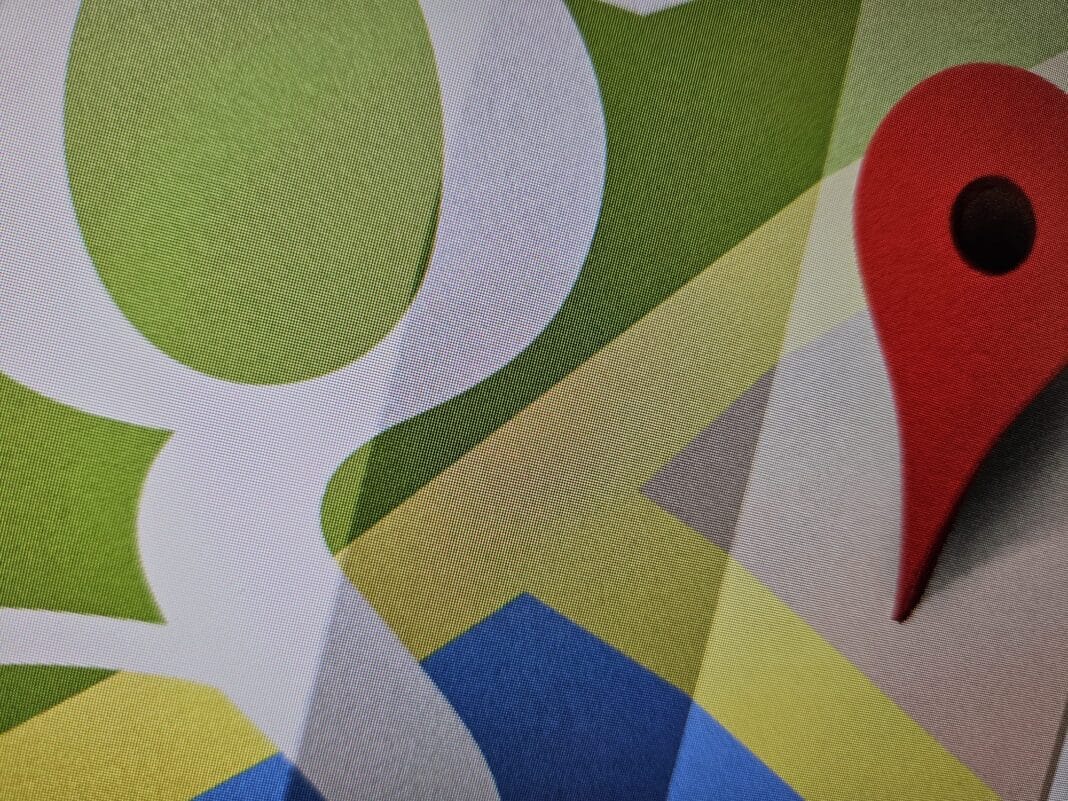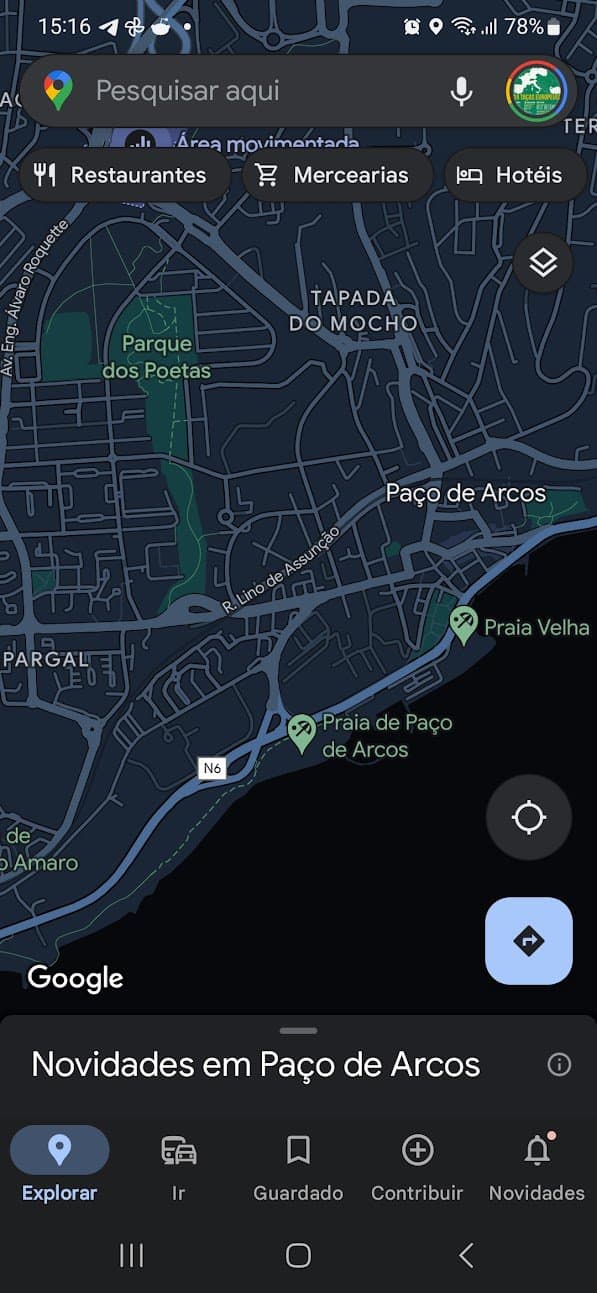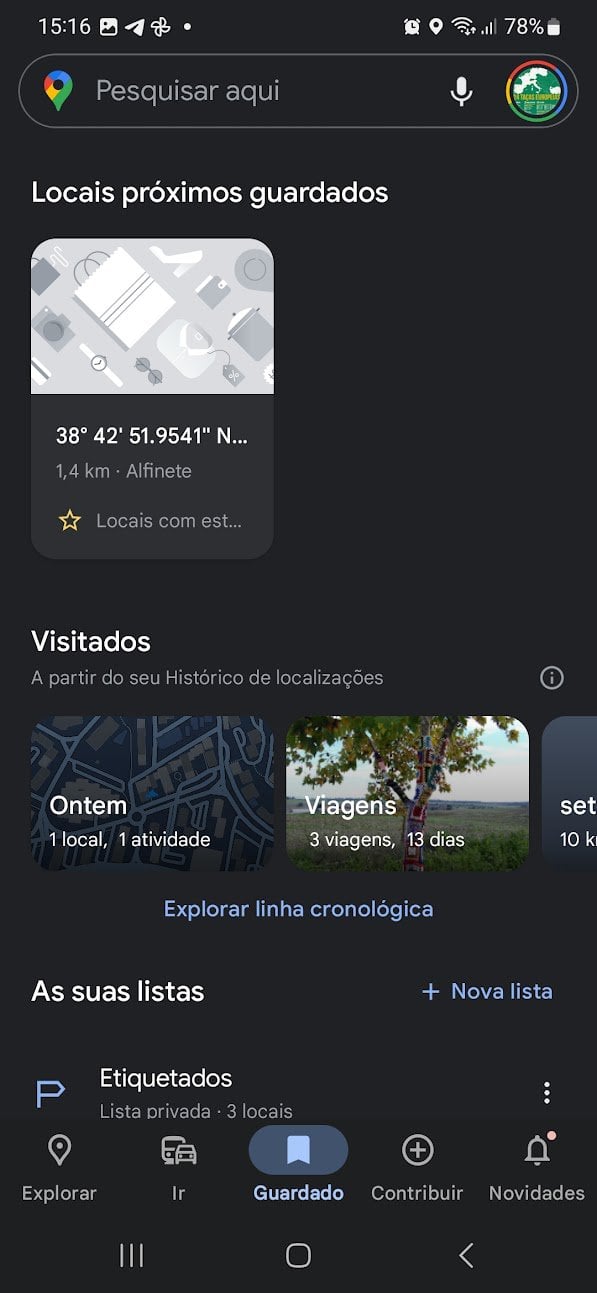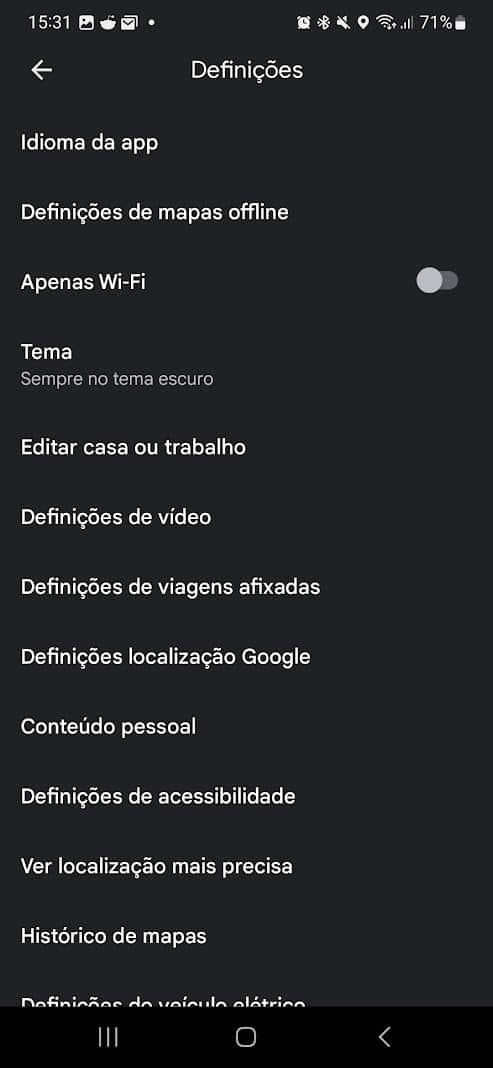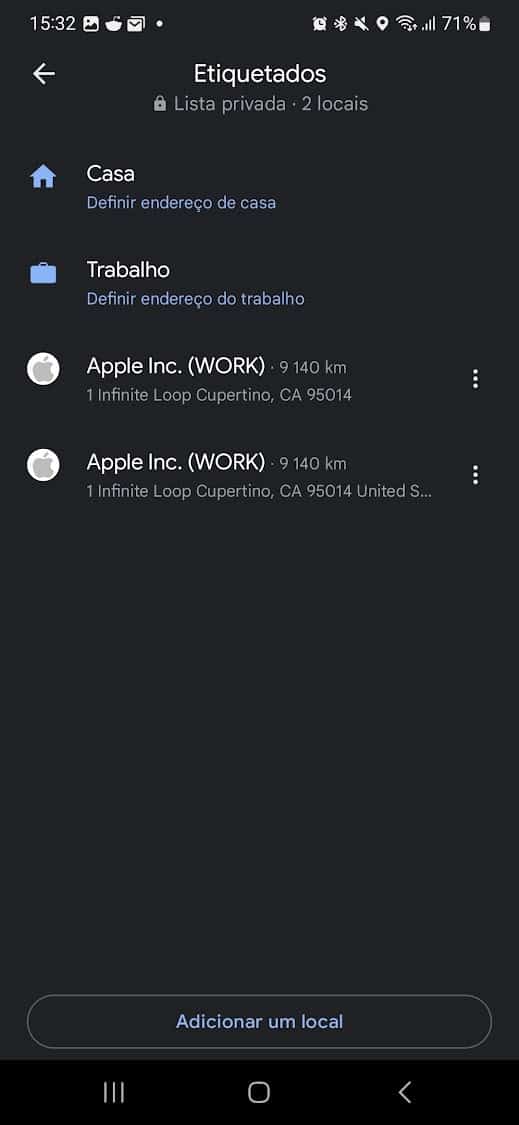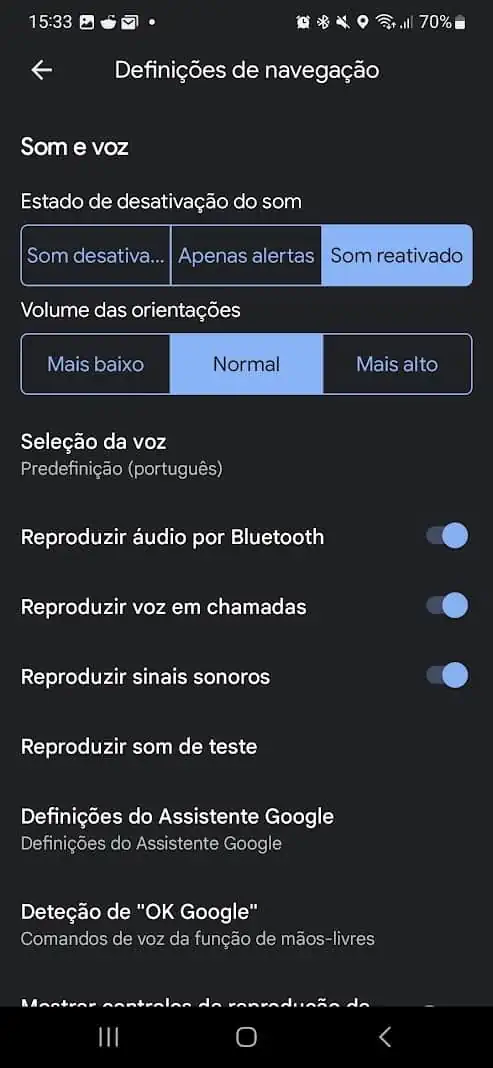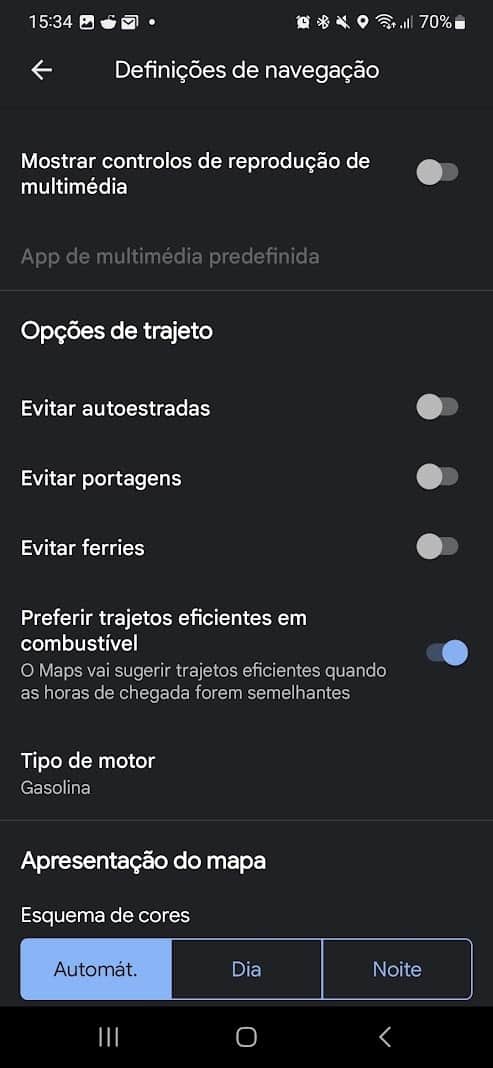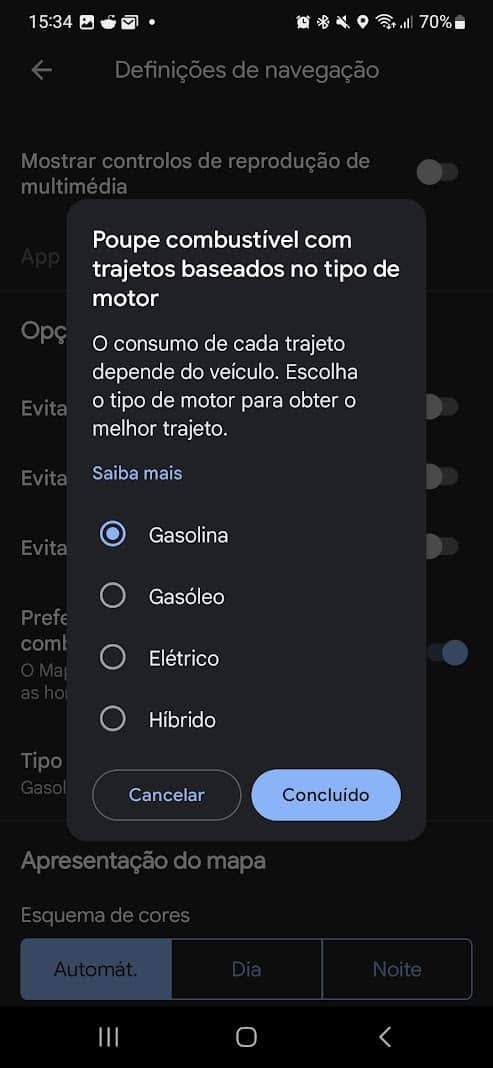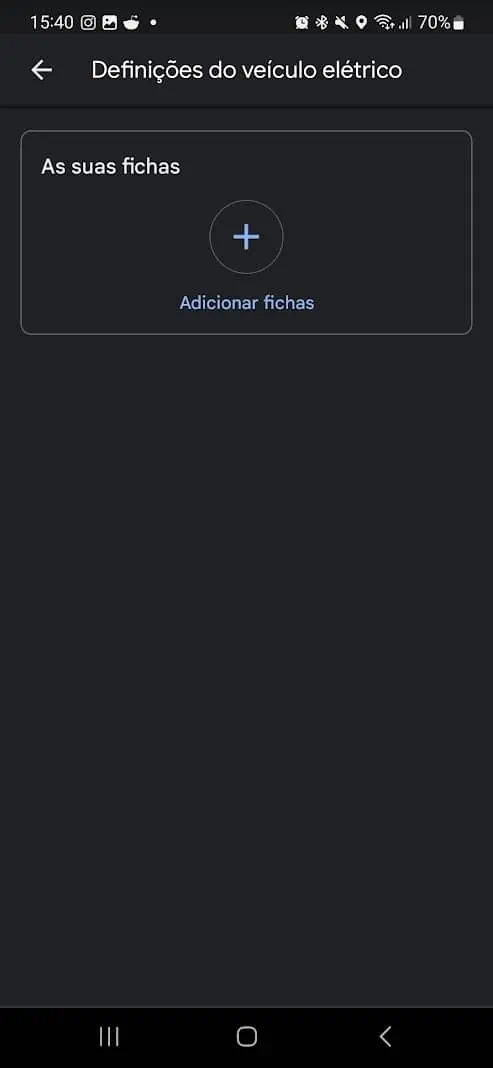O Google Maps é sem dúvida uma das melhores aplicações para chegarmos com segurança a qualquer local, seja qual for o meio de transporte. É também um bom aliado para conseguirmos poupar nas deslocações, especialmente quando andamos de carro. No entanto para que consiga aproveitar ao máxima esta aplicação tem mesmo de ajustar algumas coisas. Dito isto, deve registar a sua casa ou local de trabalho no Google Maps. Deste modo vai receber informações importantes e até alertas de trânsito relacionados com a zona onde tem de passar.
Como registar a sua casa ou local de trabalho no Google Maps
O Google Maps tem a vantagem de poder ser configurado de acordo com aquilo que esperamos desta aplicação. Dito isto, quanto mais esta app souber sobre o nosso tipo de veículo e aquilo que esperamos dela, melhor as coisas vão correr e mais vamos poupar. Isto para além de conseguirmos chegar ao nosso destino de uma forma muito mais eficaz. Assim se está a utilizar o Google Maps comece por aceder às definições. É realmente muito simples. Basta abrir o Google Maps e carregar na sua imagem de perfil no canto superior direito. A seguir carregue em Definições.
É aqui que começa a viagem propriamente dita por tudo aquilo que devemos mudar.
Editar casa ou trabalho
Isto é algo que todos os utilizadores devem configurar. Tudo porque com esta informação o Google Maps vai ajudar-nos a chegar a horas a todo o lado e com alguma antecedência até nos avisa para o estado do trânsito e se há ou não algum acidente.
Assim abra o Google Maps e na barra inferior escolha a opção Guardado.
A seguir e abaixo das suas listas carregue onde diz Etiquetados.
Agora é nesta nova janela que pode definir o endereço de casa ou trabalho.
Carregue em Casa introduza o endereço e já está. Faça o mesmo com o trabalho.
Assim carregue na opção Editar casa ou trabalho.
A seguir na nova janela é só carregarmos na opção Casa para definirmos a nossa morada e voltarmos a fazer o mesmo na opção trabalho.
Entretanto há outras coisas que deve ajustar nas definições de navegação
De facto, as mais importantes ao nível da condução estão nas opções de trajeto.
É aí que podemos optar por evitar autoestradas sempre que possível, evitar portagens e ferries.
Para além disso existe uma que temos mesmo de ativar. É a que fala em Preferir trajetos eficientes em combustível.
Mas existe também uma opção mais escondida que é realmente importante. É escolhermos o tipo de motor do nosso veículo. Isto vai ajudar o Google Maps a indicar-nos a melhor rota.
Dito isto podemos optar entre Gasolina, Gasóleo, Elétrico ou Híbrido. Quando tiver escolhido a opção basta carregar em Concluído.
Tem um veículo elétrico? Verifique as definições!
É também no ecrã de definições que temos algo chamado Definições do veículo elétrico. Quem tem um deve mesmo verificar esta secção. Assim que carregarmos na mesma vamos ter a um ecrã que diz as suas fichas. Nesse momento só temos de carregar em Adicionar ficha. Depois é só indicarmos qual é a que está presente no nosso veículo.
Isto é importante porque poderemos ser alertados para a presença de estações de carga perto de nós de acordo com o tipo de ficha que o nosso carro possui.
Pode aceder à versão web do Google Maps ou então à app para Android ou para iOS.